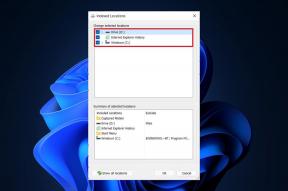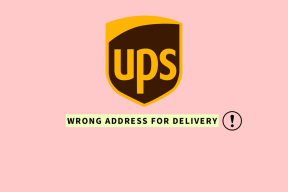Las 6 mejores formas de arreglar el uso elevado de memoria de Safari en Mac
Miscelánea / / April 05, 2023
Si bien Safari es uno de los navegadores web más rápidos y eficientes en Mac, no está exento de problemas. A veces Safari sigue fallando en Mac, no encuentra el servidory consume un uso anormal de la memoria. Tal comportamiento eleva la temperatura de Mac y ralentiza el sistema. Estas son las mejores formas de corregir el alto uso de memoria de Safari en Mac.
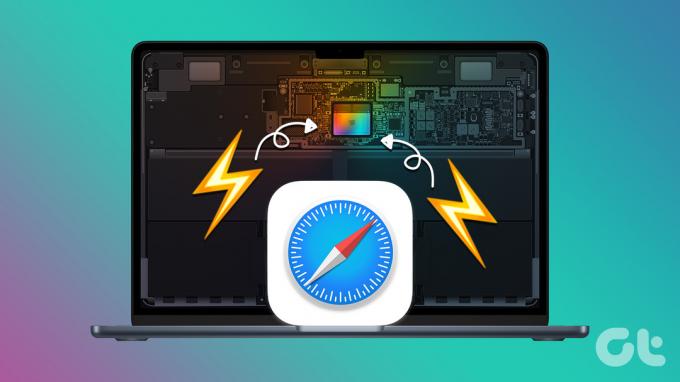
El alto uso de memoria por parte de Safari también provoca fallas y errores en otras aplicaciones. Dado que las aplicaciones de su Mac tienen menos RAM, necesita ayuda con las operaciones diarias. Primero le mostraremos cómo confirmar el alto uso de memoria de Safari y seguiremos los pasos de solución de problemas para solucionar el problema.
Utilice el Monitor de actividad para confirmar el uso elevado de la memoria
Antes de realizar cualquier cambio en el navegador Safari en Mac, deberá confirmar el comportamiento no autorizado del navegador predeterminado. Usaremos el Monitor de actividad incorporado en macOS. Siga los pasos a continuación.
Paso 1: Presione el atajo de teclas Comando + Espacio para abrir la búsqueda de Spotlight.
Paso 2: Escriba Monitor de actividad y presione Retorno.
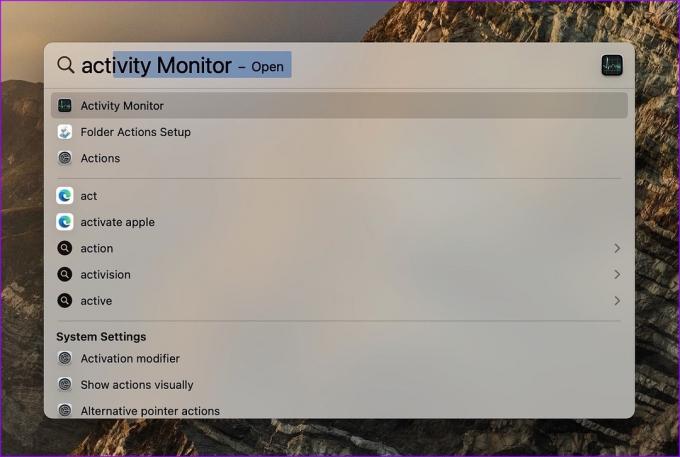
Paso 3: Vaya a la pestaña Memoria.
Etapa 4: Puede verificar la presión de la memoria, la memoria física total, la memoria utilizada, los archivos en caché y la memoria intercambiada.
Paso 5: Verifique Safari bajo el Nombre del proceso y vea cuánta memoria consume.
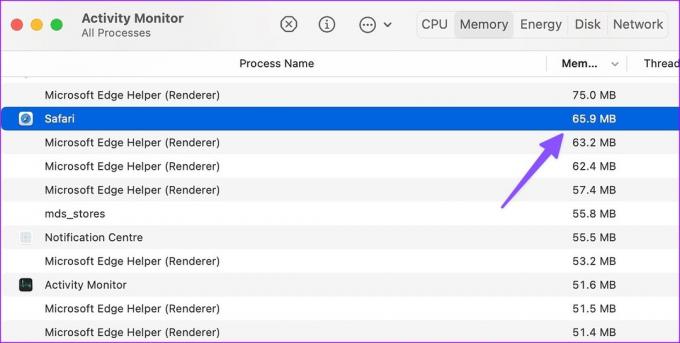
Por lo general, el uso de memoria de 2 GB a 3 GB es un comportamiento normal desde un navegador de escritorio. Si nota que Safari ocupa 8GB-9GB de RAM, es una situación alarmante y necesita arreglarlo para que su Mac funcione sin problemas.
1. Cerrar pestañas irrelevantes
Safari no viene con algo como Pestañas para dormir (Microsoft Edge) o Ahorro de memoria (Google Chrome) para poner pestañas irrelevantes a dormir y preservar la memoria. El navegador mantiene todas las pestañas ejecutándose activamente en segundo plano todo el tiempo. Debe cerrar las pestañas innecesarias con frecuencia para evitar un uso elevado de la memoria en Mac.
Paso 1: Abre Safari en Mac.
Paso 2: Eche un vistazo a todas las pestañas abiertas en la parte superior.
Paso 3: Presione la marca 'x' al lado de las pestañas que no desea usar en este momento.

Si planea volver a visitar el mismo artículo más tarde, márquelo como favorito o agréguelo a su lista de lectura.
Etapa 4: Haga clic en el pequeño ícono '+' en la barra de direcciones y agregue la página web a la Lista de lectura.
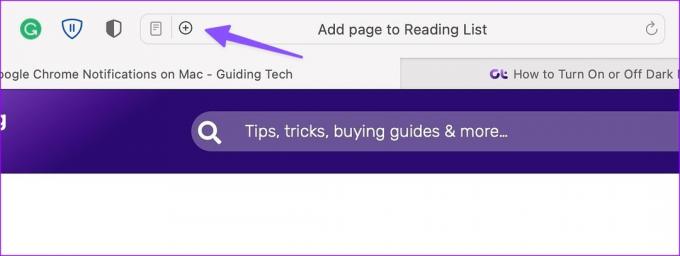
Paso 5: Haga clic derecho en el mismo icono '+' para marcar la página.
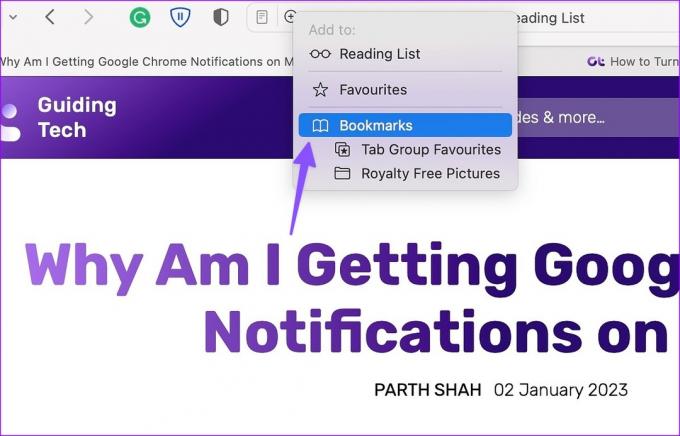
2. Revise las extensiones de Safari
Safari admite extensiones web de terceros para mejorar su experiencia de navegación. La selección es escasa en comparación con Chrome Web Store, pero aún cuenta con muchas extensiones.
No todas las extensiones se mantienen y actualizan regularmente. Si tiene varias extensiones obsoletas e innecesarias ejecutándose en segundo plano, puede consumir una gran cantidad de memoria. Debe revisar la extensión de Safari instalada y desinstalar las irrelevantes.
Paso 1: Inicie Safari en Mac.
Paso 2: Seleccione Safari en la esquina superior derecha de la barra de menú y seleccione Configuración.

Paso 3: Haga clic en la pestaña Extensiones. Seleccione extensiones desconocidas en la barra lateral izquierda.
Etapa 4: Presiona Desinstalar y confirma tu decisión.

3. Forzar detención de Safari
Debido al alto uso de la memoria, Safari puede dejar de responder en ocasiones. Debe forzar la detención de Safari e intentar usarlo nuevamente.
Paso 1: Inicie Activity Monitor en Mac (consulte los pasos anteriores).
Paso 2: Seleccione Safari y presione la marca x en la parte superior.
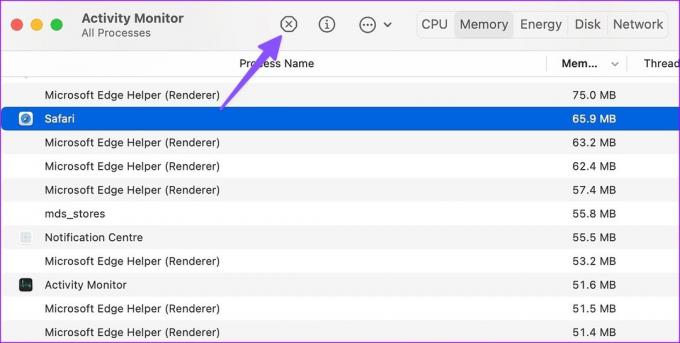
Paso 3: Vuelva a iniciar Safari y vigile de cerca el uso de la memoria.
4. Simplificar la página de inicio de Safari
Safari te permite personalizar la página de inicio con complementos útiles. Pero cuando llena su página de inicio con sugerencias de Siri, Informe de privacidad, imágenes de fondo y otros menús, puede consumir una gran cantidad de memoria. Así es como puede simplificar la página de inicio de Safari en Mac.
Paso 1: Abra Safari y seleccione el botón personalizar en la esquina inferior derecha.
Paso 2: Desactive la marca de verificación junto a los menús irrelevantes y vuelva a iniciar la aplicación.

5. Actualizar mac OS
Safari está estrechamente relacionado con macOS. Apple lanza nuevas funciones de Safari y correcciones de errores con nuevas actualizaciones de macOS. Una compilación obsoleta de macOS puede provocar un uso elevado de la memoria en Safari.
Paso 1: Haga clic en el ícono de Apple en la esquina superior izquierda y abra Configuración del sistema.
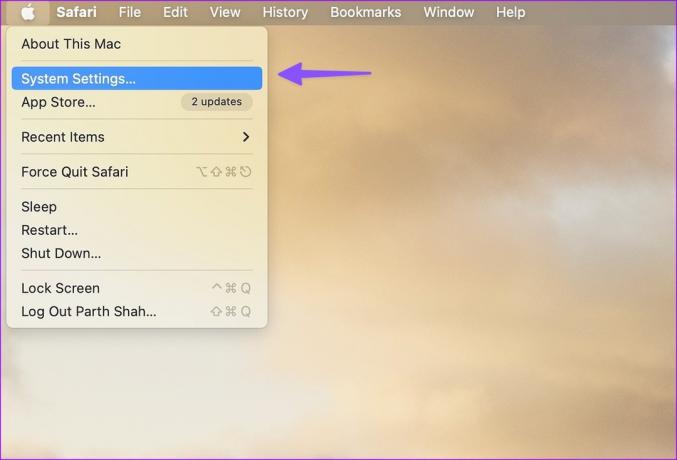
Paso 2: Seleccione General y abra el menú Actualización de software.

Paso 3: Descargue e instale la última actualización de macOS.

6. Deshazte de Safari en favor de Microsoft Edge
Si aún tiene problemas con Safari, es hora de deshacerse de Safari en favor de otras alternativas. El ecosistema Mac está repleto de muchos navegadores capaces, y Microsoft Edge es uno de los mejores entre ellos. Tiene una larga lista de funciones, es compatible con todos los navegadores Chromium y funciona en todas las plataformas.
Descargar Microsoft Edge en Mac
Experiencia suave de Safari en Mac
El alto uso de memoria de Safari en Mac nunca es una situación deseable. Puede solucionar fácilmente el problema utilizando los trucos anteriores. ¿Qué truco te funcionó? Háganos saber en los comentarios a continuación.
Última actualización el 04 enero, 2023
El artículo anterior puede contener enlaces de afiliados que ayudan a respaldar a Guiding Tech. Sin embargo, no afecta nuestra integridad editorial. El contenido sigue siendo imparcial y auténtico.
Escrito por
Parth Shah
Parth trabajó anteriormente en EOTO.tech cubriendo noticias tecnológicas. Actualmente trabaja de forma independiente en Guiding Tech escribiendo sobre comparación de aplicaciones, tutoriales, consejos y trucos de software y profundizando en las plataformas iOS, Android, macOS y Windows.